CON21 Advarsler/Notifikationer
Via notifikationer kan systemet informere dig om vigtige hændelser
CON21 Advarsler/Notifikationer
Via notifikationer kan systemet informere dig om vigtige hændelser, der er sket. Notifikationen vises kun i EG Construction Site Portalen. Det kan for eksempel være, at du er blevet tildelt en ny opgave, eller nye dokumenter er blevet gjort tilgængelige for dig, eller at der er oprettet en afvigelse.
Når du modtager en ny notifikation, vises dette med et rødt tal ved notifikationsklokken i topmenuen. Tallet angiver, hvor mange ulæste notifikationer du har. Ved at klikke én gang på en notifikation markeres den som læst. Ved at dobbeltklikke på notifikationen bliver du ført direkte til det relevante sted i systemet, så du kan arbejde videre med det, notifikationen vedrører.
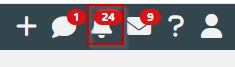
Det er også muligt at markere flere notifikationer for at angive dem som læst, ulæst eller fjerne dem fra systemet.

Filtrering af notifikationer
I menuen til venstre vises alle moduler, som din bruger har licens til. Du kan bruge disse som filtre. Ved for eksempel at klikke på "Tjeklister" vises kun notifikationer, der vedrører tjeklister. Sammen med søgefeltet øverst i højre hjørne gør dette det nemt at finde den relevante notifikation.
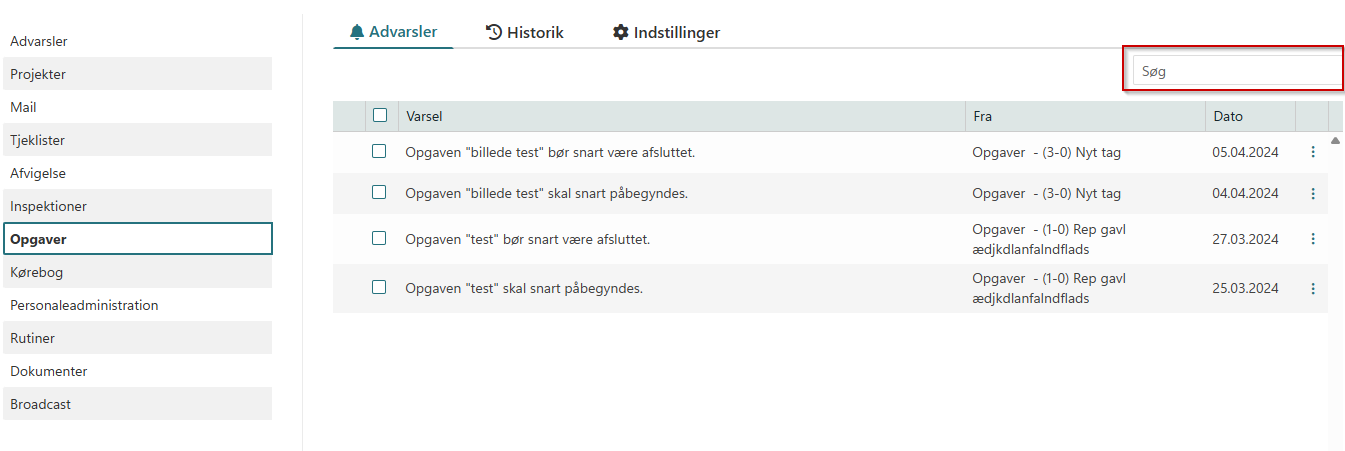
Notifikationsregler
Hver bruger kan selv bestemme, hvor ofte de ønsker at modtage notifikationer – fra øjeblikkeligt til én gang i døgnet. Som standard er indstillingen sat til "hver time". Du finder denne indstilling ved at klikke på notifikationsklokken i topmenuen og derefter gå til fanen "Indstillinger" under notifikationer i venstremenuen.
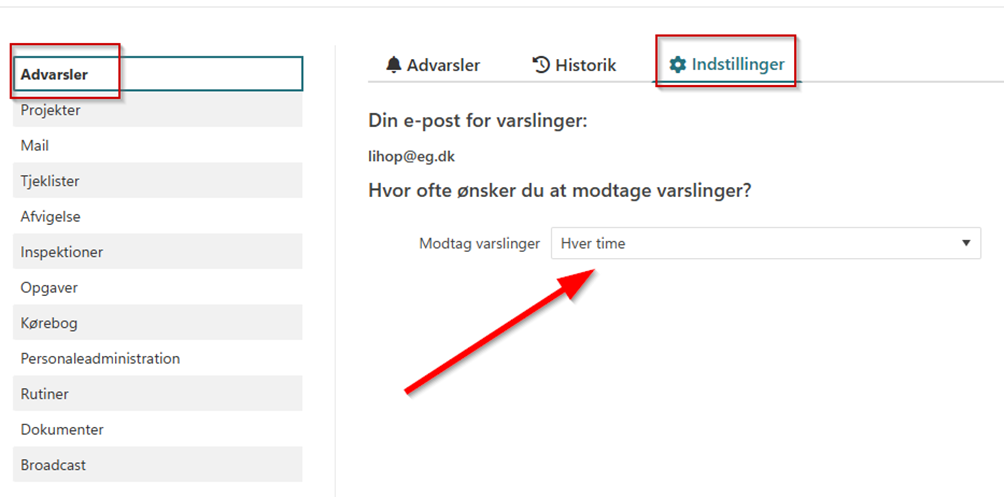
Brugere med virksomheds adgang eller højere har også en "Indstillinger"-fane under hvert modul i venstremenuen. Her findes alle notifikationsregler for det pågældende modul, hvor man kan aktivere de ønskede notifikationer.
Bemærk: Notifikationsregler er globale og gælder for alle projekter og medarbejdere.
Sådan opsætter du en notifikationsregel
- Navigér til det relevante modul og dets indstillinger
- Find den notifikationsregel, du ønsker at aktivere
- Sæt flueben ved "Aktiveret"
- Vælg modtager(e)
- Det kan være enkeltpersoner eller generelle roller som "Ansvarlig" eller "Projektadministrator"
- Vælg hvordan notifikationen skal sendes:
- System (kun synlig i Holteportalen under notifikationscenteret)
- E-mail (sender en e-mail med en kort opsummering)
- Mobil (sender en push-notifikation i appen)
- I nogle tilfælde skal du også vælge, hvornår notifikationen skal sendes
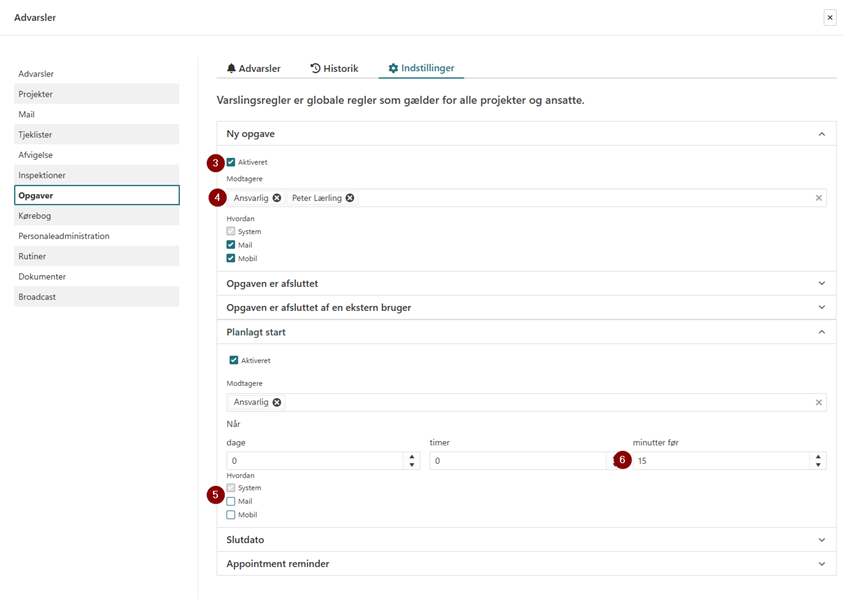
Historik
Brugere med virksomheds adgang har adgang til fanen "Historik". Her får de et overblik over alle notifikationer, der er sendt ud i virksomheden, inklusive kvittering for læst/ulæst. Dette er nyttigt for at se, om medarbejderne har set, at du har uploadet nye dokumenter, bemærket at en opgave snart starter, eller reageret på andre tidskritiske notifikationer.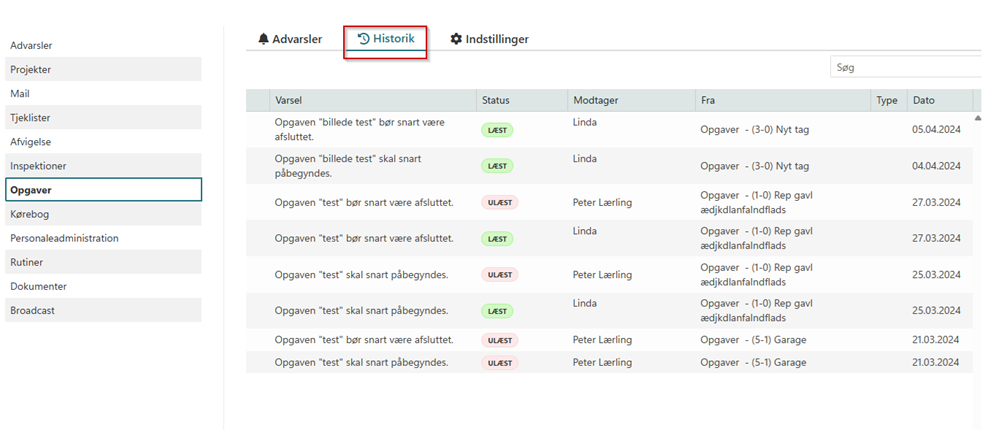
- Opdateret
